Ez a cikk gépi fordítás segítségével készült el.
Kampányok elemzései
Ha használod a Campaigns-et, valószínűleg szeretnéd tudni, hogy az egyes kampányok mennyire voltak hatékonyak.
De ez sok mindent jelenthet: a megnyitások és kattintások számát, az elküldött e-mailek teljes számát, vagy akár a szűrést, hogy megtudd, mely kampányok generálják a legtöbb elköteleződést.
Az Insights for Campaigns segítségével mindezt és még többet is nyomon követhetsz!

Hol található
Lépj az Insights menüponthoz, válaszd a ”+“ > Report > Campaign opciót, majd válassz a rendelkezésre álló lehetőségek közül.
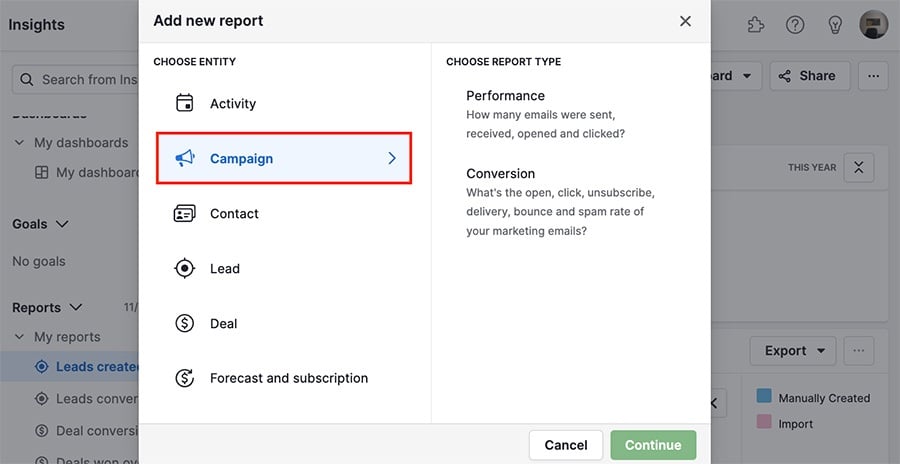
Jelentéstípusok
A Campaigns Insights két jelentéstípust kínál: Teljesítmény és Konverzió.
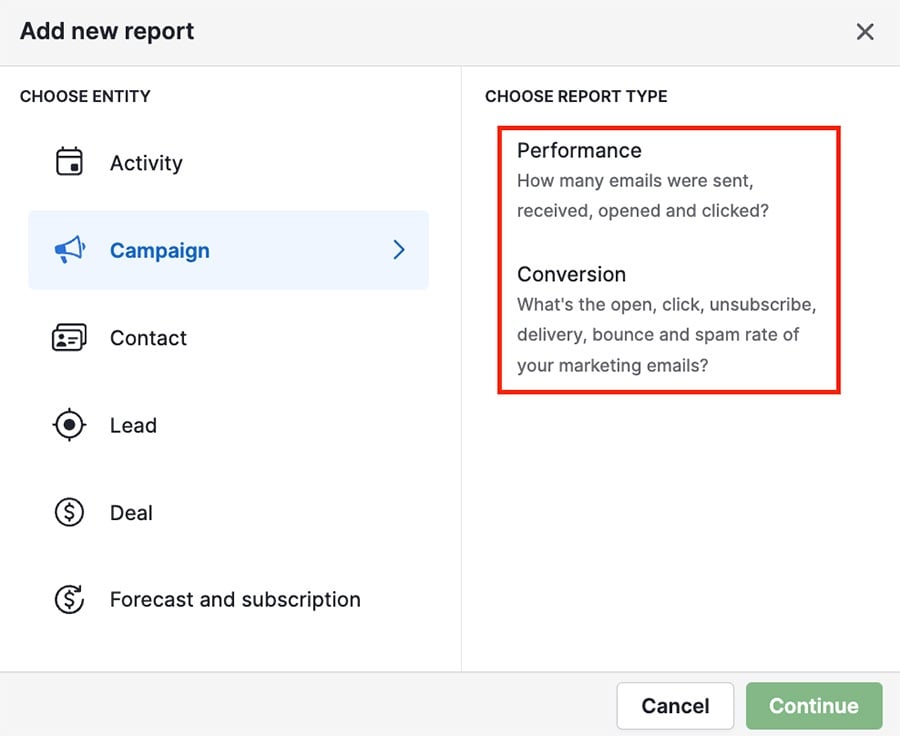
Teljesítmény
A teljesítményjelentés azt mutatja meg, hogy kampányod e-mailjei sikeresen kézbesítésre kerültek-e.
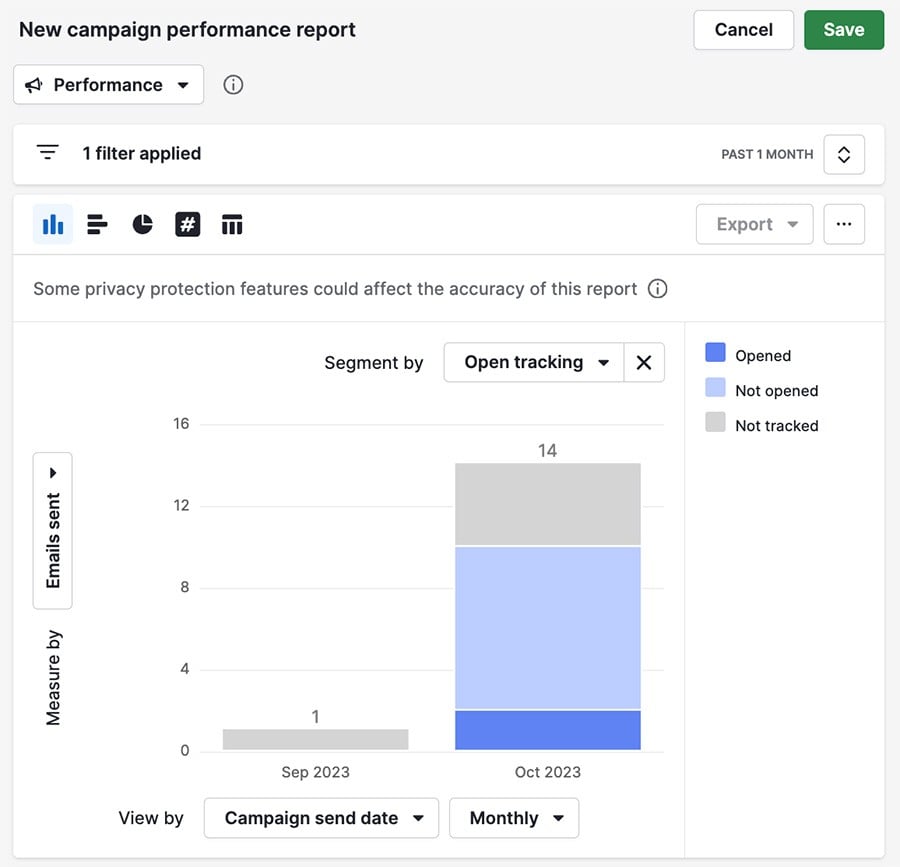
Ebben a példában a jelentés a kampányok kiküldésének hónapjait jeleníti meg, színkódolással jelezve az elküldött kampánye-mailek megnyitottságát. azokat az e-maileket, amelyeket nem nyitottak meg, vagy amelyeket nem lehetett nyomon követni.
Konverzió
A konverziójelentés arra összpontosít, hogy hány címzett nyitotta meg az e-maileidet, vagy kattintott a bennük lévő linkekre.
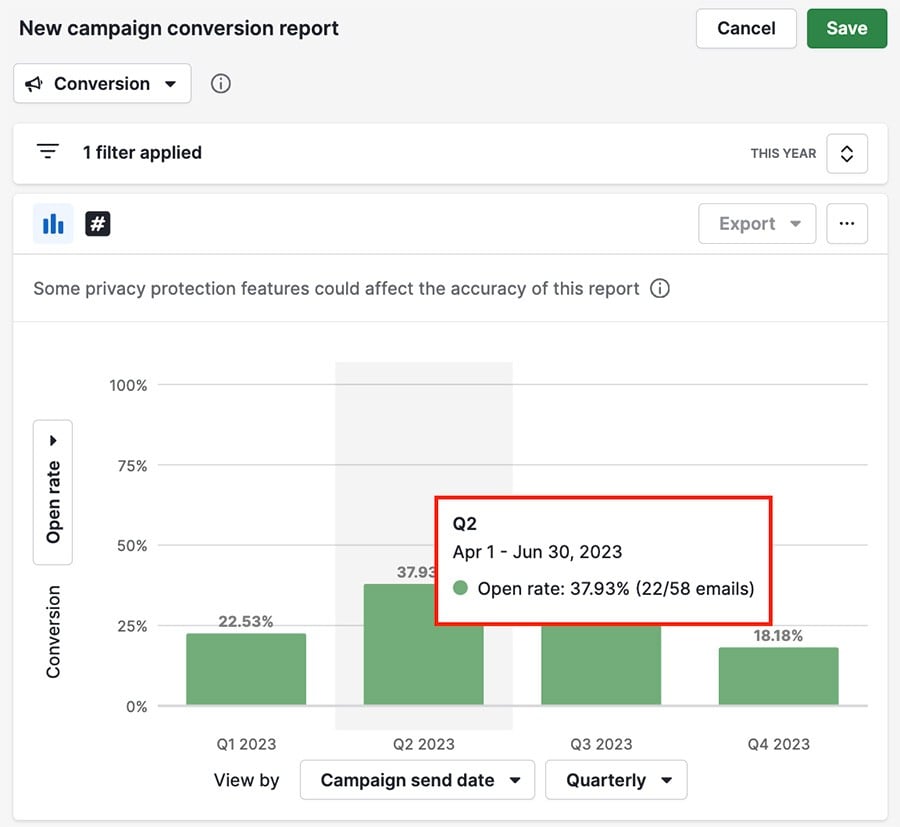
Ebben a példában a kampányemail-ek megnyitási arányát a küldésük szerinti naptári negyedév alapján mérik.
Marketing jelentések felépítése
A Campaigns Insights-ben három szakasz segít a marketing jelentés összeállításában: szűrőnézet, vizuális szerkesztő és táblázatos nézet.
Tudjon meg többet a CRM marketingről
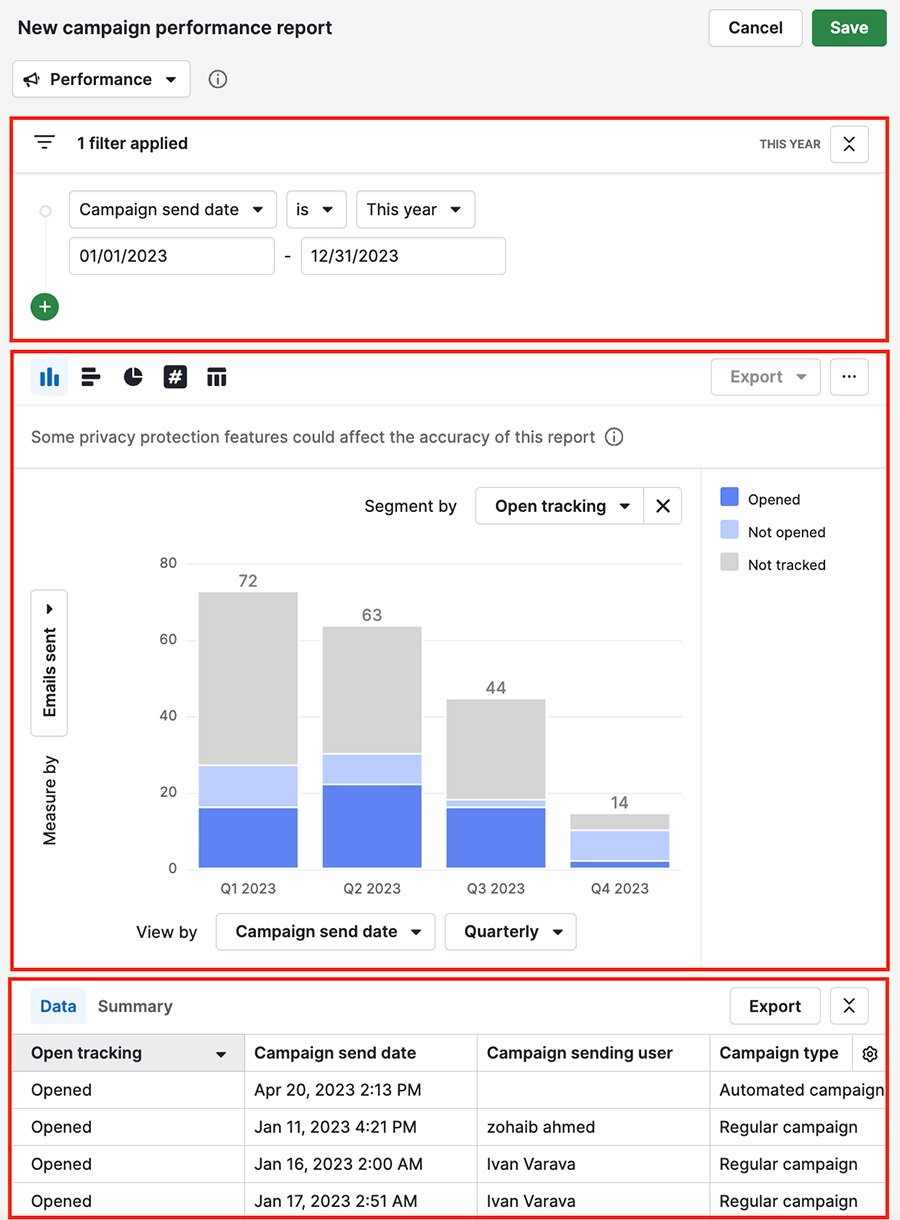
Szűrőnézet
A szűrőkkel kiválaszthatja a jelentésben szerepeltetni kívánt marketingadatokat.
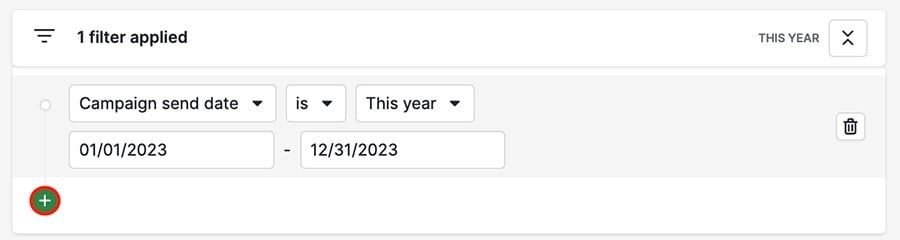
Új szűrő létrehozásához kattintson a „+” gombra, vagy egy meglévő szűrő fölé húzva az egeret kattintson a kuka ikonra a törléshez.
Vizuális szerkesztő
Miután kiválasztotta a szűrőket, eldöntheti, hogyan jelenjenek meg az adatok.
Kezdésként a bal felső sarokban választhat diagramtípust.
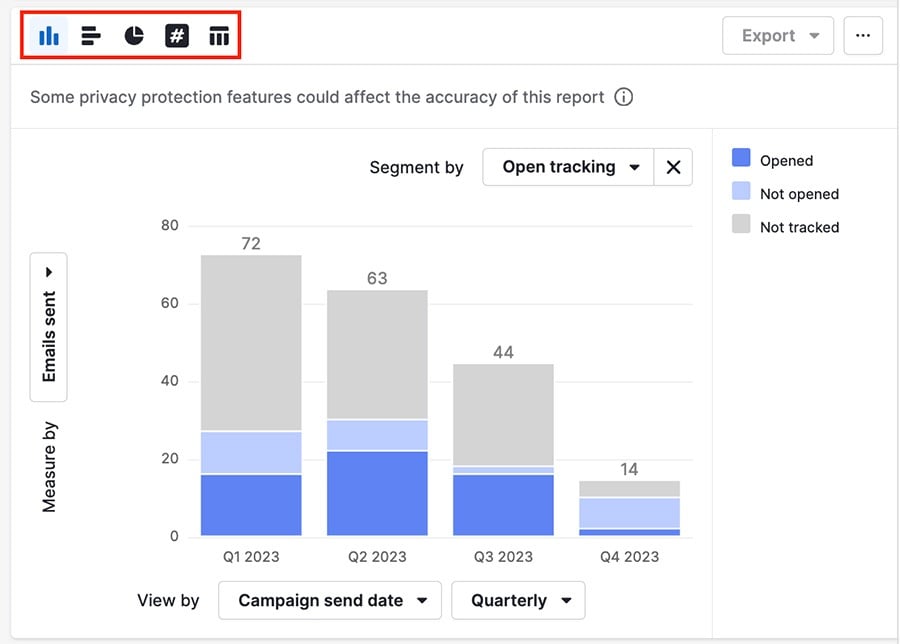
Három mező áll rendelkezésére (konverziós jelentés készítése esetén kettő), amelyekkel tovább pontosíthatja, hogyan szeretné megjeleníteni az adatait: Mérés szerint, Nézet szerint és Szegmentálás szerint.
Mérés szerint
A Mérés szerint mező azt mutatja, hogy mit számolunk, például az elküldött e-maileket, és meghatározza, milyen egységekben jelenjenek meg az adatok.
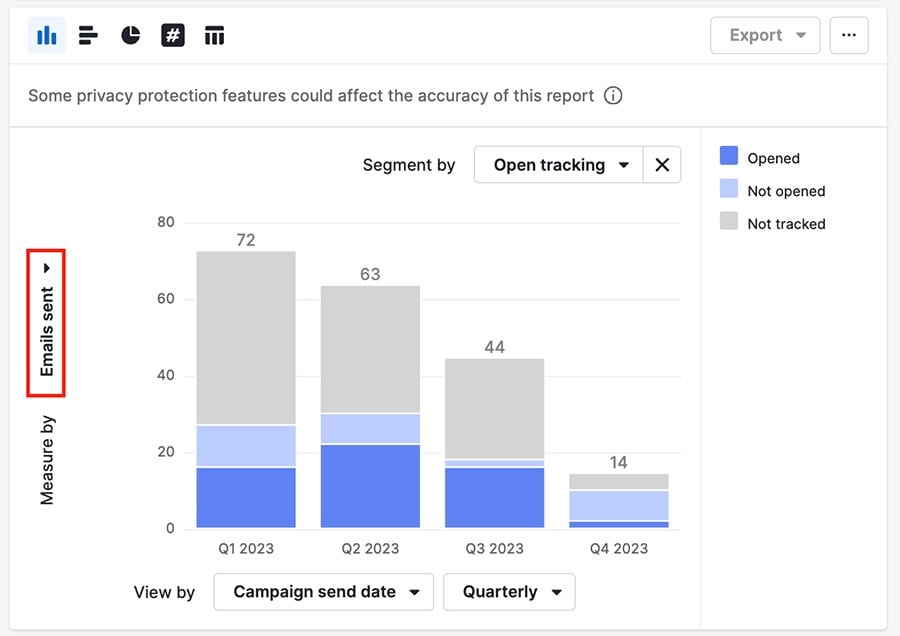
Öt opció közül választhat:
Mező neve | Megjelenített adatok |
Elküldött e-mailek | Hány e-mailt küldtek a kampányban |
Összes kattintás | Hányszor kattintottak a címzettek az e-mailjeiben található linkekre, beleértve az ismételt kattintásokat is |
Összes megnyitás | Hányszor nyitották meg az e-maileket (beleértve ugyanazon személy többszöri megnyitását) |
Egyedi kattintások | Azoknak az e-maileknek a száma, amelyekben a linkekre kattintottak |
Egyedi megnyitások | Az elküldött e-mailek közül a megnyitottak száma |
Nézet szerint
A Nézet szerint mező meghatározza, hogyan jelenjen meg az az információ, amellyel felosztja az oszlopokat, például az a negyedév, amikor a kampányt elküldték.
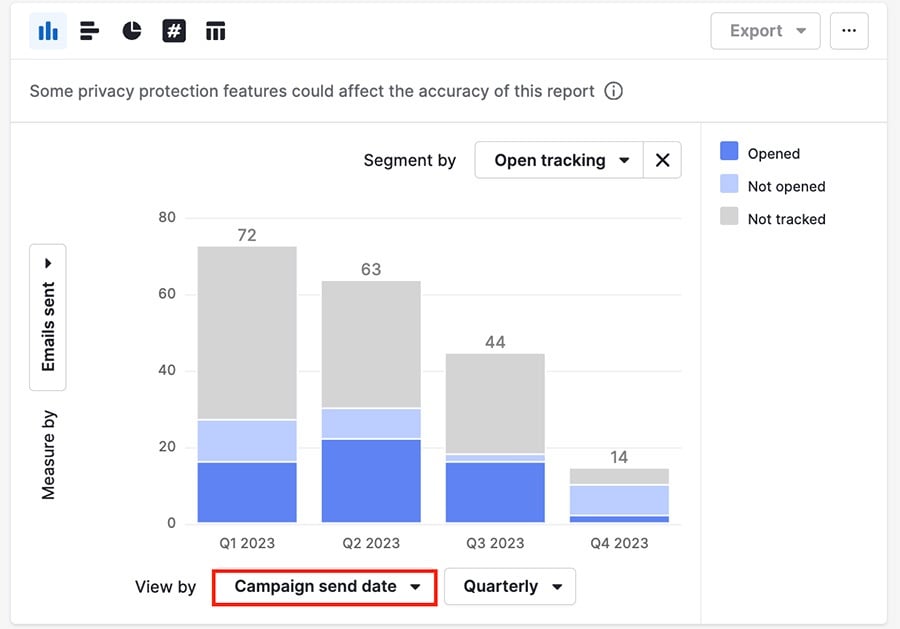
A szűrők szakaszában található mezőkön kívül itt speciális dátummezőket is használhat, hogy megtekinthesse kampánya teljesítményét időben:
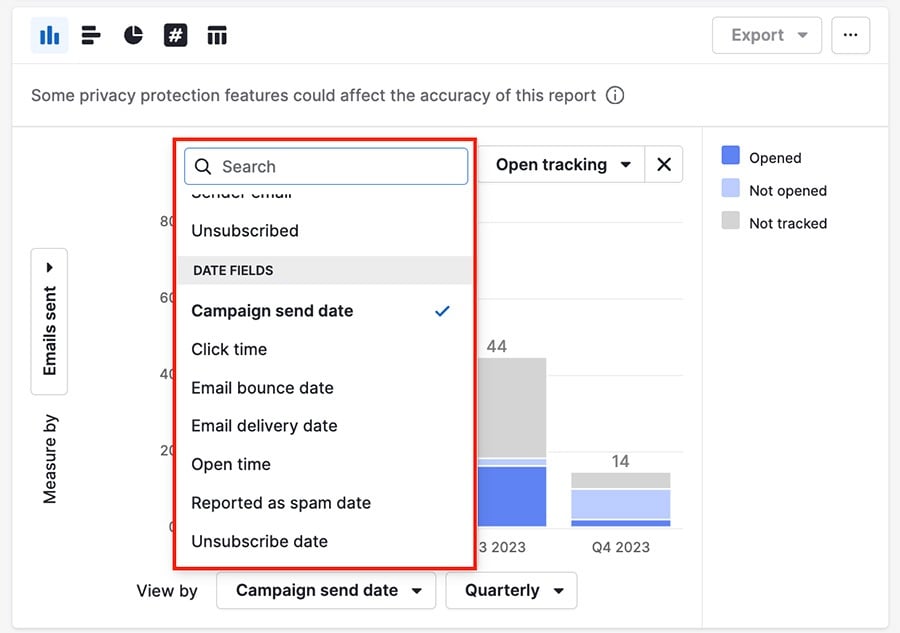
Szegmentálás szerint
A segment by mező lehetővé teszi az adatok felosztását a meglévő szűrőkön belül, és ezt az oszlopok színei jelenítik meg. Ez segít csoportok összehasonlításában (például hogy ki nyitotta meg az e-mailjeit és ki nem) egy diagramon.
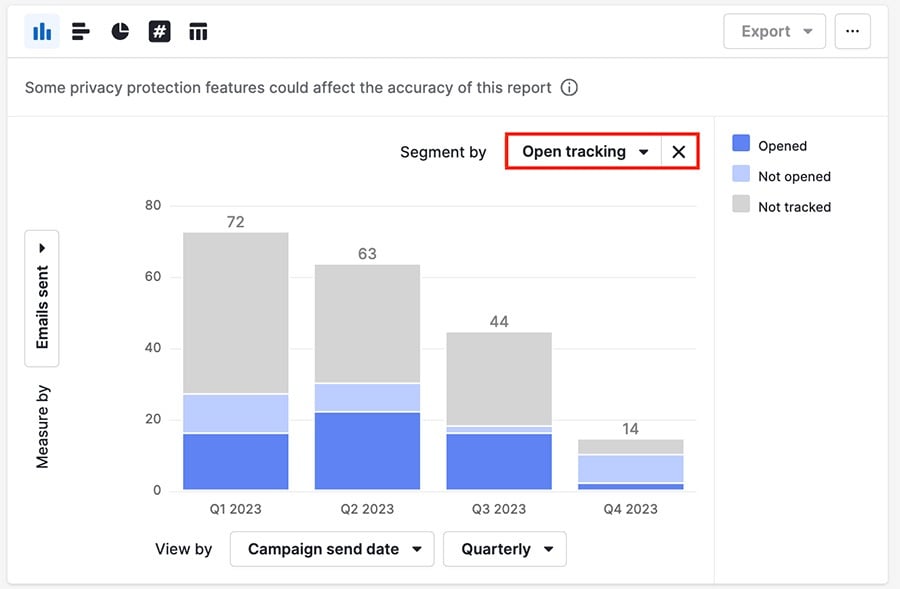
Kattintson a jobb felső sarokban lévő „...” gombra a látható oszlopok számának megváltoztatásához.
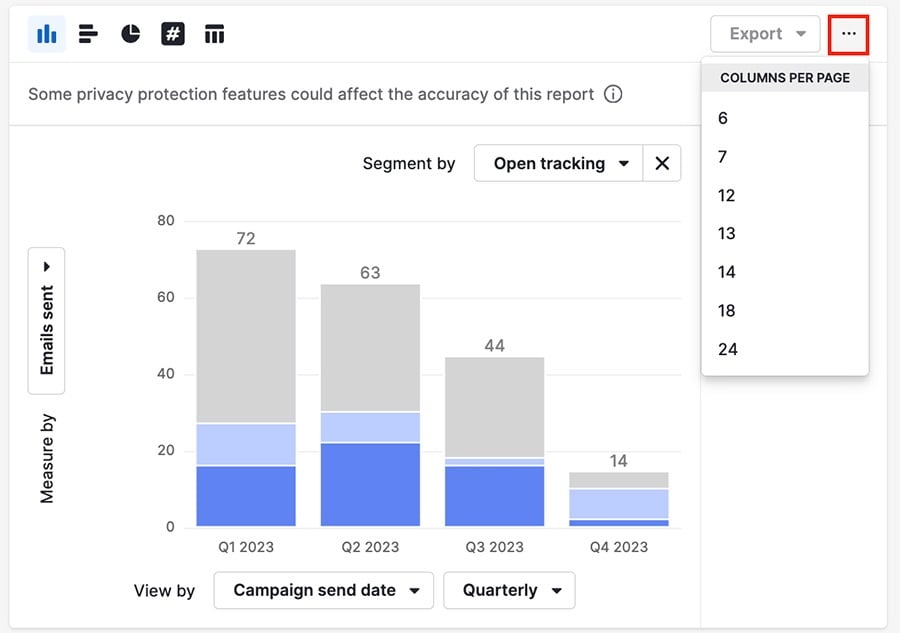
Ha a kiválasztott mezők közül legalább az egyik tartalmaz megnyitási vagy kattintási adatot, ezek az értékek megjelennek a jelentésében. A megnyitási vagy kattintási adatok a következőket tartalmazzák:
Megnyitás időpontja
Megnyitás országa
Hivatkozás
Kattintás országa
Kattintás időpontja
Összes megnyitás
Összes kattintás
Ellenkező esetben a jelentés csak a küldött e-mailekre vonatkozó adatokat tartalmazza.
Táblázatos nézet
Miután kiszűrte és megjelenítette az adatait, a táblázatos nézetben táblázatszerű elrendezésben tekintheti meg a diagram adatait.
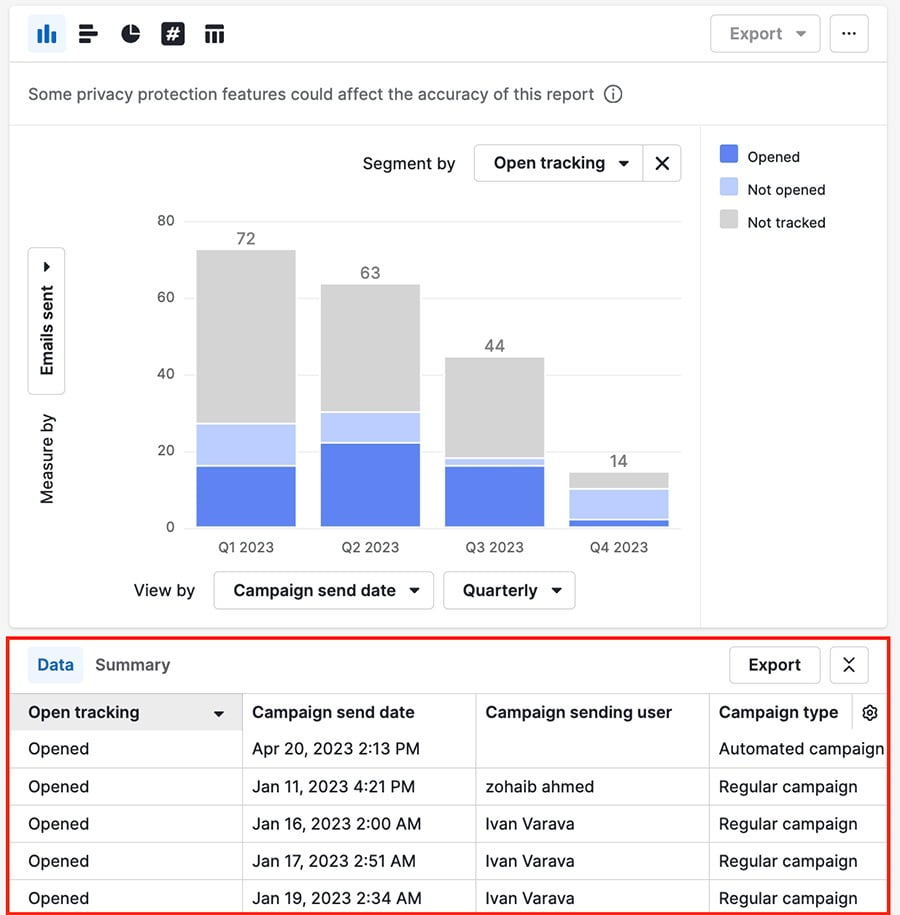
A data nézetben választhat listanézetet (list view) vagy summary nézetet, amelyek általánosabb bontást adnak a jelentés adatairól.
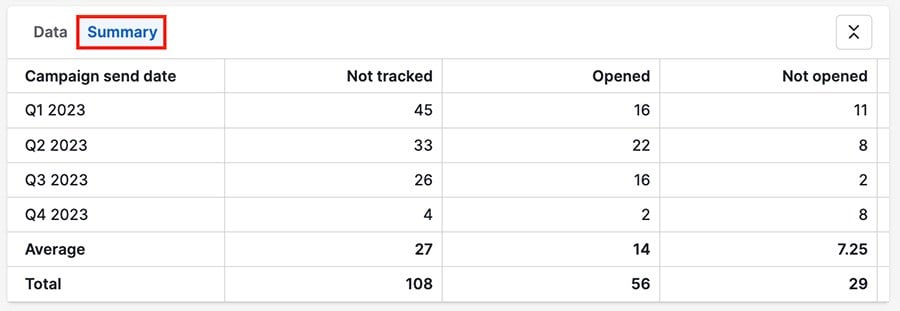
Kattintson a fogaskerék ikonra a látható oszlopok módosításához, vagy kattintson az „Export” gombra az XLS vagy CSV fájl letöltéséhez, amely a jelentés adatait tartalmazza.
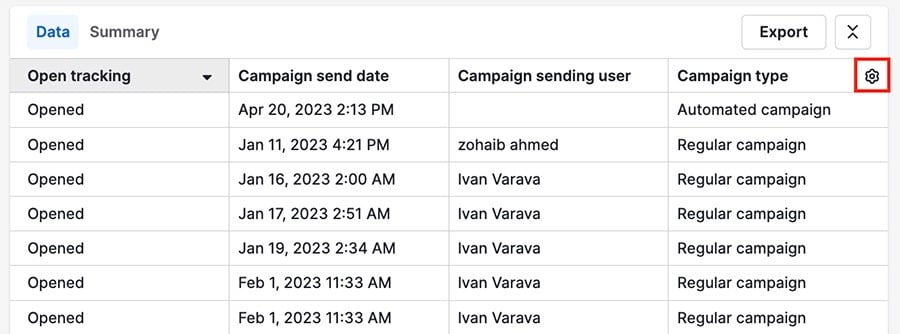
Mezők és adatok
Az alábbiakban a Kampányok jelentésében szűrhető mezők teljes listája és azok jelentése található:
Mező neve | Mit jelentenek |
Kampány | A kampány címe |
Kampány létrehozója | A Pipedrive-felhasználó neve, aki létrehozta a kampányt |
Kampány létrehozójának státusza | Lehet aktív vagy deaktivált |
Kampányt küldő felhasználó | A Pipedrive-felhasználó neve, aki elküldte a kampányt |
Kampányt küldő felhasználó státusza | Lehet aktív vagy deaktivált |
Kampány típusa | Lehet normál vagy automatizált |
Kattintáskövetés | A felsorolt események lehetnek kattintott, nem kattintott vagy nem követett |
Kézbesítési állapot | Lehet:
|
E-mail visszapattanás típusa | Okok, amelyek miatt egy levelezőszerver visszapattinthat egy e-mailt:
|
Megnyitáskövetés | A felsorolt események lehetnek megnyitott, nem megnyitott vagy nem követett |
Címzett | A kapcsolati listában szereplő címzett neve. Gépeljen a keresés indításához |
Címzett e-mail címe | Írj be egy e-mail címet a keresés indításához |
Spamként jelentve | Lehet igen vagy nem |
Küldő cég | Írj be egy cégnevet a küldő cég kereséséhez |
Küldő domain neve | A kampány küldéséhez használt domain neve |
Küldő e-mail | Írj be egy e-mail címet a küldő kereséséhez |
Küldő neve | Írj be egy nevet a küldő kereséséhez |
Leiratkozott | Olyan címzettek, akik egy adott kampány leiratkozó linkjére kattintva leiratkoztak |
Dátummezők | |
Kampány küldésének dátuma | A kampány elküldésének dátumtartománya |
E-mail visszapattanás dátuma | A visszapattanó e-mailek dátumtartománya |
E-mail kézbesítés dátuma | A kézbesített e-mailek dátumtartománya |
Spamként jelentés dátuma | A spamként megjelölt e-mailek dátumtartománya |
Leiratkozás dátuma | A leiratkozások dátumtartománya |
Hasznos volt ez a cikk?
Igen
Nem